Установка MySQL 8 на Ubuntu 20.04 LTS
- 23 августа 2022
Инструкция по установке MySQL 8 на Ubuntu 20.04 LTS. После установки уделим немного внимания настройкам безопасности.
Репозиторий
Установим MySQL APT репозиторий, переходим на страничку:
https://dev.mysql.com/downloads/
Нас интересует раздел MySQL APT Repository, переходим в него.
Последний пакет называется mysql-apt-config_0.8.23-1_all.deb, копируем ссылку на него. Загрузим пакет:
cd /tmp wget -c https://dev.mysql.com/get/mysql-apt-config_0.8.23-1_all.deb ls -fla | grep mysql
Установим пакет:
dpkg -i mysql-apt-config_0.8.23-1_all.deb
Версия сервера MySQL mysql-8.0 выбрана автоматически. MySQL Tools & Connectors — Enabled. MySQL Preview Packages — Disabled. Нажимаем OK.
После установки пакета в /etc/apt/source.
Обновляем репозиторий:
apt-get update
Установка MySQL 8
Приступаем к установке MySQL сервера.
apt-get install mysql-server
В процессе установки нас просят установить пароль пользователя root.
Confirm — повторяем ввод пароля.
Выбираем плагин аутентификации по умолчанию. Рекомендуется Strong Password Encryption.
Done! Установка завершена.
Безопасность
Для настройки безопасного доступа к MySQL существует специальный скрипт:
mysql_secure_installation
Он позволяет настроить следующие параметры:
- VALIDATE PASSWORD COMPONENT — использовать компонент VALIDATE PASSWORD?
- Изменить пароль от root?
- Удалить анонимных пользователей?
- Запретить удалённый логин под root?
- Удалить тестовую базу и доступ к ней?
- Обновить таблицу привилегий?
MySQL сервер должен запуститься. Посмотрим статус:
systemctl status mysql
Если MySQL не запускается автоматически:
systemctl enable mysql
Дополнительные компоненты
При желании вы можете установить дополнительные компоненты MySQL, которые нужны для работы с сервером, например, mysql-workbench-community, libmysqlclient18 и другие.
apt-get update apt-get install mysql-workbench-community apt-get install libmysqlclient20
Вход в оболочку MySQL
Для входа в оболочку MySQL:
mysql -u root -p
Просмотр списка баз:
SHOW DATABASES;
Теги
- sql
- Linux
💰 Поддержать проект
Похожие материалы
Олег
- 6 февраля 2020
- Подробнее о Установка MySQL 8 на Ubuntu 18.04 LTS
Инструкция по установке MySQL 8 на Ubuntu 18.04 LTS. После установки уделим немного внимания настройкам безопасности.
Теги
- sql
- Linux
Олег
- 20 мая 2019
- Подробнее о Перемещение базы данных postgresql в Ubuntu 18.
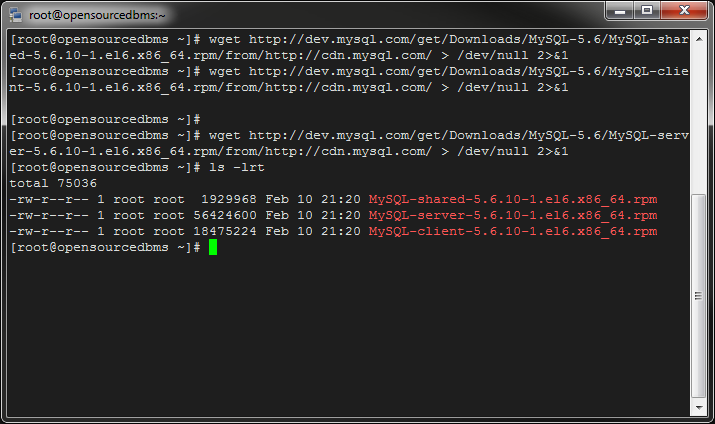 04 LTS
04 LTS
При установке на Ubuntu zabbix-server база данных по умолчанию пишется в папку /var/lib/postgresql. Со временем база растёт и поднимается вопрос переноса её на другой раздел диска. Перенесём базу данных в /opt/postgresql.
Теги
- sql
- Zabbix
- Linux
Олег
- 7 мая 2019
- Подробнее о Seafile — установка на Ubuntu 18.04 LTS
Seafile — это личное облачное хранилище для хранения данных в стиле Dropbox. Сегодня мы развернём это хранилище на виртуальном сервере. В качестве гипервизора у нас ESXi 6.7 Update 1.
Теги
- Linux
- VMware
- sql
- storage
- special
- update
- Seafile
- Виртуализация
Чтиво на ночь
2.
 3.3 Установщик MySQL для Windows
3.3 Установщик MySQL для Windows2.3.3 Установщик MySQL для Windows
- 2.3.3.1 Первоначальная настройка установщика MySQL
- 2.3.3.2 Установка альтернативных путей сервера с помощью установщика MySQL
- 2.30.3 Рабочие процессы. Установщик
- 2.3.3.4 Каталог продуктов и панель управления установщика MySQL
- 2.3.3.5 Справочник по консоли установщика MySQL
MySQL Installer — это отдельное приложение, предназначенное для упрощения установка и настройка продуктов MySQL, которые работают в Microsoft Окна. Он поддерживает следующие продукты MySQL:
Серверы MySQL
Установщик MySQL может устанавливать и управлять несколькими отдельными серверами MySQL. экземпляры на одном хосте одновременно. Например, установщик MySQL. может установить, настроить и обновить отдельный экземпляр MySQL 5.6, MySQL 5.7 и MySQL 8.0 на одном хосте. Установщик MySQL не разрешить обновление сервера между основными и дополнительными номерами версий, но разрешает обновления в рамках серии выпусков (например, 8.
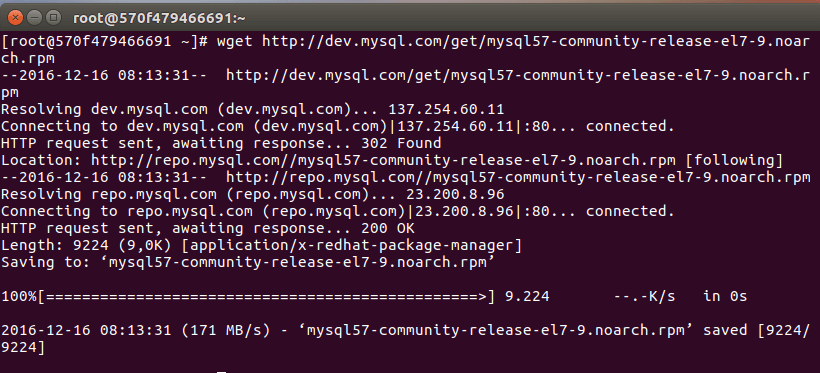
Примечание
Установщик MySQL не может установить одновременно Community и Коммерческие выпусков сервера MySQL на тот самый хозяин. Если вам нужны оба выпуска на одном хосте, рассмотрите возможность использования ZIP архив дистрибутива для установки одного из релизов.
Приложения MySQL
MySQL Workbench, MySQL Shell, MySQL Router и MySQL для Visual Studio.
Коннекторы MySQL
MySQL Connector/NET, MySQL Connector/Python, MySQL Connector/ODBC, MySQL Connector/J и MySQL Connector/C++. Установить MySQL Connector/Node.js, см. https://dev.mysql.com/downloads/connector/nodejs/.
Документация и образцы
Справочные руководства по MySQL (по версии) в формате PDF и MySQL образцы баз данных (по версии).

Требования к установке
Установщик MySQL требует Microsoft .NET Framework 4.5.2 или более поздней версии. Если это версия не установлена на хост-компьютере, ее можно скачать посетив Майкрософт Веб-сайт.
Для загрузки манифеста, содержащего метаданные для последних продуктов MySQL, которые не являются частью полной пучок. Установщик MySQL пытается загрузить манифест при запуске приложение в первый раз, а затем периодически в настраиваемых интервалы (см. MySQL Installer опции). Кроме того, вы можете получить обновленный манифест вручную, нажав Каталог в Панель управления установщика MySQL.
Примечание
Если первая или последующая загрузка манифеста не удалась,
регистрируется ошибка, и у вас может быть ограниченный доступ к MySQL
продукты во время сеанса. Установщик MySQL пытается загрузить
манифестировать при каждом запуске до тех пор, пока исходная структура манифеста не будет
обновлено.
Версия сообщества установщика MySQL
Загрузите программное обеспечение с https://dev.mysql.com/downloads/installer/ для установки версии сообщества всех продуктов MySQL для Windows. Выберите один из следующих вариантов пакета установщика MySQL:
Web : содержит установщик MySQL и файлы конфигурации. Только. Опция веб-пакета загружает только продукты MySQL. вы выбираете для установки, но для этого требуется подключение к Интернету за каждую загрузку. Размер этого файла составляет приблизительно 2 МБ. Имя файла имеет вид
web-ВЕРСИЯ.Н.msiВЕРСИЯ— это сервер MySQL. номер версии, такой как 8.0 иN— номер пакета, который начинается с 0.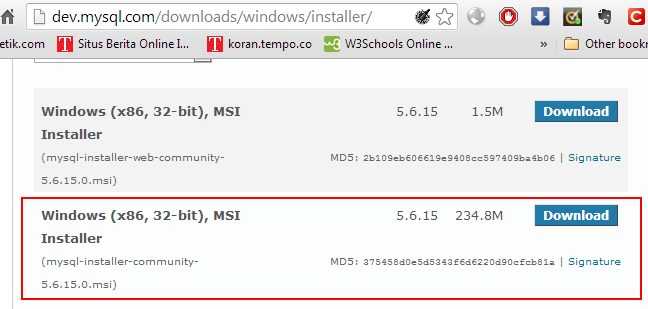
Полный или текущий пакет : объединяет все Продукты MySQL для Windows (включая сервер MySQL). размер файла более 300 МБ, а имя имеет вид
mysql-installer-community-в которомВЕРСИЯ.Н.msiВЕРСИЯ— это сервер MySQL. номер версии, такой как 8.0 иN— номер пакета, который начинается с 0.
Коммерческая версия установщика MySQL
Загрузите программное обеспечение с https://edelivery.oracle.com/
для установки коммерческого выпуска (Standard или Enterprise Edition)
продуктов MySQL для Windows. Если вы вошли в свой
Учетная запись Oracle Support (MOS), коммерческий выпуск включает в себя все
текущая и предыдущая версии GA доступны в сообществе
релиз, но не включает версии, находящиеся на этапе разработки. Когда ты
не вошли в систему, вы видите только список связанных продуктов, которые
ты уже скачал.
В коммерческую версию также входят следующие продукты:
Коммерческий выпуск интегрируется с вашей учетной записью MOS. За содержимое базы знаний и исправления, см. Моя поддержка Oracle.
Настройка репозитория MySQL
Настройка репозитория MySQLНастройка репозитория MySQL
В этом разделе:
|
MySQL — это бесплатный сервер базы данных с открытым исходным кодом, который вы можно использовать для репозитория WebFOCUS. Официальная информация о MySQL доступен по адресу:
http://www.mysql.com/
Этот раздел предназначен для тех, кто менее знаком с MySQL. с установкой и настройкой MySQL для использования с WebFOCUS.
с установкой и настройкой MySQL для использования с WebFOCUS.
К началу страницы |
x
Установка MySQL
Вы можете установить MySQL следующим образом:
- Скачать
программа установки MySQL из:
http://www.mysql.com/
Следующая страница содержит ссылки на скачать MySQL:
http://dev.mysql.com/downloads/mysql/5.0.html
Вы можете скачать либо обычную Windows установить или установить Windows Essential.
Следующая страница содержит документация по установке, настройке, администрированию и использованию MySQL:
http://dev.mysql.com/doc/mysql/en/index.
 html
html - Выполнить
программа установки MySQL.
Достаточно обычной установки для ВебФОКУС. Вы можете сохранить все настройки по умолчанию во время установки и конфигурация.
- Быть обязательно укажите пароль для учетной записи root при появлении запроса.
К началу страницы |
x
Увеличение значения параметра max_allowed_packet
При настройке или миграции репозитория MySQL для WebFOCUS 8.0, необходимо увеличить размер max_allowed_packet параметр. MySQL рекомендует, чтобы значение max_allowed_packet параметр для MySQL Client и MySQL Server должен быть увеличен для приложений, использующих большие двоичные объекты (BLOB) и символьные большие объекты (CLOB), такие как WebFOCUS.
Для получения дополнительной информации по этой теме и о том, как изменить значение
параметра max_allowed_packet для MySQL Client и MySQL Server,
см.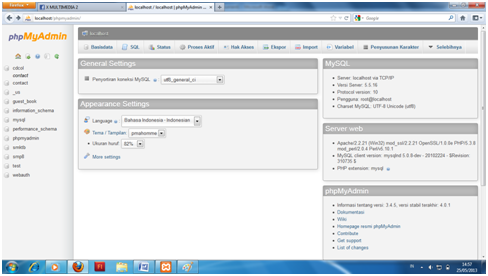 следующий веб-сайт:
следующий веб-сайт:
http://dev.mysql.com/doc/refman/5.1/en/packet-too-large.html
К началу страницы |
x
Запуск MySQL
По умолчанию вы запускаете MySQL как службу Windows. Чтобы запустить, остановить или перезапустить MySQL:
- Откройте службы Окно, выбрав Панель управления, Административный Инструменты, а затем Услуги.
- Щелкните правой кнопкой мыши MySQL и выберите Пуск, Стоп, или перезапустить.
После установки MySQL она может быть запущена по умолчанию и может запускаться автоматически вместе с Windows.
К началу страницы |
x
Администрирование MySQL
Вы управляете MySQL с помощью командной строки
инструмент. Вы можете запустить это из меню «Пуск», выбрав «Программы», «MySQL», «MySQL».
Сервер 5.0, а затем клиент командной строки MySQL.
Вы можете запустить это из меню «Пуск», выбрав «Программы», «MySQL», «MySQL».
Сервер 5.0, а затем клиент командной строки MySQL.
Войдите в инструмент командной строки, используя пароль, указанный вами при установке MySQL.
Должно появиться следующее приглашение:
mysql>
Из этого приглашения вы можете выполнять команды SQL и администрировать сервер базы данных.
Документация по MySQL доступна в Интернете на следующем веб-сайте:
http://dev.mysql.com/doc/mysql/en/index.html
К началу страницы |
x
Создание базы данных отчетов Webfocus и пользователя
Как:
|



 Этот
в некоторых средах учитывается регистр.
Этот
в некоторых средах учитывается регистр.
 Этот
в некоторых средах учитывается регистр.
Этот
в некоторых средах учитывается регистр.